
وقتی به یادگیری فتوشاپ میپردازید، همه چیز را لازم نیست بدانید و تنها چند مورد اصلی کافی است. البته فتوشاپ یک برنامه بزرگ با ویژگیهای فراوان است، اما برای انجام بیشتر کارهای ویرایش تصویر روزمره، آیا واقعاً همه چیز را باید بدانید؟
پاسخ سادهتر خیر است. با دانش کم و چند مهارت اولیه در فتوشاپ، اغلب میتوانید بسیاری از کارهای لازم را انجام دهید. این مهارتهای اساسی شامل چیست؟ اگر بتوانید تصاویر را ببرید، انتخاب کنید، با لایهها کار کنید و از ماسکهای لایه استفاده کنید، میتوانید بسیاری از کارها را انجام دهید. و اگر بدانید چگونه از حالتهای ترکیبی برای ترکیب لایهها استفاده کنید، میتوانید کارهای بسیار بیشتری انجام دهید!
حالات ترکیبی در فتوشاپ راههای مختلفی را برای ترکیب یا تعامل یک لایه با لایههای زیر آن ارائه میدهند. بدون حالات ترکیبی، تنها راه برای ترکیب لایهها کاهش شفافیت یک لایه است که نتایج چندان جالبی ایجاد نمیکند. حالات ترکیبی دنیایی از امکانات خلاقانه را باز میکنند و در ویرایش، روتوش و بازیابی عکسها بسیار مفید هستند. استفاده از آنها آسان است و در واقع زمان زیادی را در صرفه جویی میکند!
از Photoshop CC، 27 حالت ترکیبی برای انتخاب وجود دارد، اما برای شروع استفاده از حالات ترکیبی در کار روزانه خود، نیازی به دانستن همه 27 حالت ندارید. واقعیت این است که برای اکثر کارهای روزمره ویرایش تصاویر، فقط پنج حالت ترکیبی وجود دارد که باید بدانید. آنها چه هستند؟ ضرب، صفحه نمایش، پوشش، رنگ و درخشندگی. با یادگیری نحوه استفاده از این پنج حالت ترکیبی، زندگی با فتوشاپ بسیار آسانتر خواهد شد!
قبل از اینکه به هر یک از این پنج حالت ترکیبی با جزئیات بیشتری نگاه کنیم، بیایید یاد بگیریم که در فتوشاپ حالتهای ترکیبی را پیدا کنیم. از آنجایی که حالتهای ترکیبی با لایهها استفاده میشوند، ممکن است فکر کنید که در زیر منوی لایه در نوار منو فهرست شده اند. حدس خوبی است، اما نه. در واقع، این موضوع میتواند مزاحم باشد، زیرا هر بار که میخواهید حالت ترکیبی را تغییر دهید، باید ماوس خود را به سمت نوار منو بکشید. Adobe متوجه شد که همه ما برای آن تنبل هستیم، بنابراین آنها کار را برای ما آسان کردند. همه حالتهای ترکیبی فتوشاپ را میتوان از گزینه Blend Mode در گوشه سمت چپ بالای پانل لایهها انتخاب کرد. به طور پیشفرض، حالت ترکیبی “عادی” انتخاب شده است.
اما توجه کنید که گزینه Blend Mode خاکستری است. دلیلش این است که در حال حاضر، سند من فقط یک لایه دارد، لایه Background. فتوشاپ به ما اجازه نمیدهد از حالتهای ترکیبی با لایه پسزمینه استفاده کنیم، بنابراین گزینه Blend Mode در حال حاضر در دسترس نیست.

برای رفع آن، با کشیدن آن روی نماد لایه جدید در پایین پانل لایهها ، یک کپی از لایه پسزمینه ایجاد میکنم :
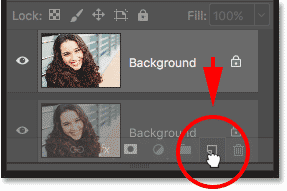
و اکنون که لایه دوم بالای لایه Background داریم، گزینه Blend Mode دیگر خاکستری نیست:
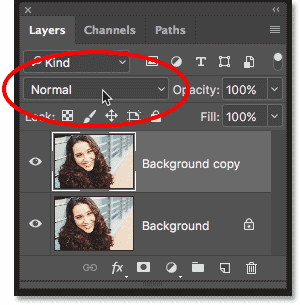
روی گزینه Blend Mode در پانل لایهها کلیک کنید تا لیستی از تمام حالتهای ترکیبی را که میتوانیم انتخاب کنیم را مشاهده کنید. اگر در ترکیب حالتها تازه کار هستید، ممکن است به نظر برسد که هیچ قافیه یا دلیلی برای نحوه سازماندهی فهرست وجود ندارد. اما اگر دقت کنید، خواهید دید که حالتهای ترکیبی در واقع به گروههایی تقسیم میشوند.
دو حالت ترکیبی اول در بالا، Normal و Dissolve، گروه اول را تشکیل میدهند. زیر آنها تیره، ضرب، رنگ سوختن، سوختگی خطی و تیره رنگ گروه دوم را تشکیل میدهند و به همین ترتیب. در مجموع، شش گروه وجود دارد، و اگر فکر میکنید که حالتهای ترکیبی در هر گروه باید وجه اشتراک داشته باشند، حق با شماست!
خب، بیشتر حق با شماست. حالتهای ترکیبی در گروه اول Normal و Dissolve هیچ ربطی به هم ندارند. در واقع، در حالی که حالت ترکیب معمولی حالت ترکیبی پیشفرض فتوشاپ است، میتوانید تمام عمر خود را بدون استفاده از Dissolve بگذرانید، زیرا کاربردهای بسیار محدودی دارد. بنابراین گروه اول را به عنوان گروه “هیچ ارتباطی با یکدیگر” در نظر بگیرید. با این حال، بقیه حالتهای ترکیبی با هم گروهبندی میشوند، زیرا قطعاً چیزی مشترک دارند. در اینجا به تفکیک گروههای مختلف میپردازیم.
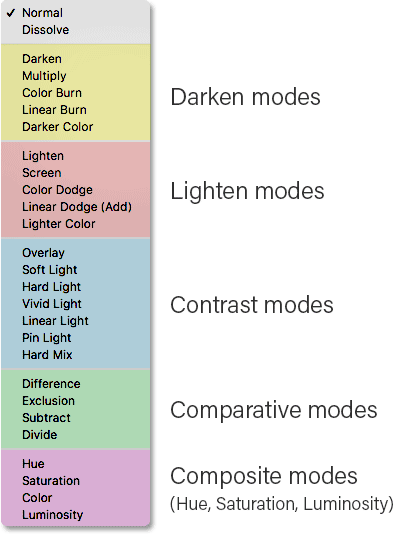
همانطور که میبینید، حالتهای Darken، Multiply، Color Burn، Linear Burn و Darker Color ترکیبی گروه Darken را تشکیل میدهند. چرا؟ زیرا هر کدام تصویر را تیرهتر میکنند. توجه داشته باشید که حالت Multiply در گروه Darken قرار دارد. اگر به خاطر داشته باشید، Multiply یکی از پنج حالت ترکیبی فتوشاپ است که باید بدانید، و ما تا چند لحظه آینده به آن نگاه خواهیم کرد.
در مرحله بعد، حالتهای Lighten، Screen، Color Dodge، Linear Dodge (Add) و Lighter Color گروه Lighten را تشکیل میدهند. هر یک از این حالتهای ترکیبی تصویر را روشن میکند. توجه داشته باشید که حالت ترکیبی صفحه در گروه Lighten گنجانده شده است، یکی دیگر از پنج حالت ترکیبی فتوشاپ که باید بدانید و ما در مورد آن بیشتر خواهیم آموخت.
در زیر آن، حالت های Overlay، Soft Light، Hard Light، Vivid Light، Linear Light، Pin Light و Hard Mix گروه کنتراست را تشکیل می دهند . هر یک از این حالت های ترکیبی هم تصویر را تیره و هم روشن می کند که کنتراست را افزایش می دهد. حالت ترکیبی Overlay ، یکی دیگر از مواردی که باید بدانید و ما به بررسی آن خواهیم پرداخت، ستاره اصلی گروه کنتراست است.
گروه بعدی که در این آموزش به آن پرداخته نشده است، گروه مقایسهای است که از حالتهای ترکیبی Difference، Exclusion، Subtract و Divide تشکیل شده است. این حالتهای ترکیبی، پیکسلها را بین لایهها مقایسه میکنند، و هیچکدام اغلب استفاده نمیشوند، مخصوصاً در کارهای روزمره. با این حال، همانطور که در آموزش پرطرفدار Flip, Mirror and Rotate Image – Designs and Patterns میبینید، آنها میتوانند جلوههای بسیار جالبی را به همراه داشته باشند.
در نهایت، ما گروه Composite را داریم که به عنوان گروه HSL نیز شناخته می شود . HSL مخفف «Hue, Saturation and Luminosity» است که اتفاقاً نام سه حالت از چهار حالت ترکیبی موجود در این گروه به همراه حالت Color است. حالت های ترکیبی در این گروه همگی با ترکیب رنگ یا درخشندگی (سبکی) یک لایه ارتباط دارند. و در واقع، Color و Luminosity دو حالت ترکیبی هستند که باید از این گروه نهایی بدانید.
تا اینجا دیدیم که اگرچه تعداد حالتهای ترکیبی در فتوشاپ بسیار زیاد به نظر میرسد، اما به راحتی میتوان آنها را به گروهها تقسیم کرد. گروهی وجود دارند که تصویر را تیره میکنند، گروهی دیگر تصویر را روشن میکنند، گروهی کنتراست را افزایش میدهند، گروهی پیکسلها را بین لایهها مقایسه میکنند، و گروهی که فقط رنگ یا درخشندگی یک لایه را با هم ترکیب میکنند. و دیدیم که به استثنای گروه مقایسه، هر گروه فقط یک یا دو حالت ترکیبی دارد که واقعاً باید بدانیم.